Comment configurer le serveur d'hébergement Perfect Divi sur Cloudways
Publié: 2022-07-12Divi et Cloudways forment une excellente équipe. Avec les fonctionnalités de personnalisation de Divi et de Cloudways, vous aurez à votre disposition un plan d'hébergement parfaitement optimisé pour Divi. Notre partenariat avec Cloudways nous permet d'offrir aux développeurs un moyen de rationaliser leurs sites Web Divi avec des installations en un clic et d'obtenir d'excellentes fonctionnalités, notamment le stockage dans le cloud, la protection contre les bots, les certificats SSL, un CDN et plus encore. Dans cet article, nous allons vous montrer comment optimiser votre serveur d'hébergement Divi sur Cloudways pour tirer le meilleur parti de votre plan d'hébergement.
Qu'est-ce que Cloudway ?
Cloudways est un fournisseur d'hébergement cloud qui propose une approche personnalisable de l'hébergement WordPress. Ils offrent la possibilité de choisir entre les fournisseurs de stockage cloud, la quantité de stockage pour vos sites, ainsi que des installations Divi optimisées en un clic. Contrairement à d'autres sociétés d'hébergement, Cloudways est riche en fonctionnalités et offre de nombreuses options qui coûteraient des frais supplémentaires à acquérir auprès d'autres fournisseurs. Les plans commencent à 10 $ par mois et augmentent à partir de là en fonction des options que vous choisissez. Cette approche modulaire vous permet de modifier les options de votre plan à tout moment, de sorte que vos coûts n'augmentent que lorsque votre entreprise se développe.
Commencer votre essai gratuit avec Cloudways
L'un des avantages de Cloudways est leur généreuse offre d'essai de trois jours. Vous aurez un accès complet à tout ce qu'ils ont à offrir, y compris le lancement du serveur de votre choix, ainsi que l'installation de Divi en un clic. À la fin de votre essai, ils facilitent la transition de votre compte vers un compte à accès complet. À ce stade, vous pouvez changer de fournisseur de cloud, augmenter la capacité de stockage ou ajouter des services supplémentaires. Comme mentionné précédemment, lorsque vous ajoutez des sites et des clients, vous pouvez ajuster les configurations de votre plan pour répondre à vos besoins.
Comment choisir le bon plan Cloudways
Le plan que vous choisissez dépend de vos besoins. Parce que Cloudways vous permet de modifier votre plan à tout moment, les options sont infinies. Par exemple, si vous débutez dans le monde de WordPress, il pourrait être avantageux pour vous de commencer avec un plan de niveau inférieur qui utilise Digital Ocean. Pour 10 $ par mois, vous pouvez obtenir votre site sur un fournisseur de cloud, avec des tonnes d'avantages, notamment un SSL gratuit, des sauvegardes gratuites, une protection contre les bots, entre autres fonctionnalités.
Si vous êtes un développeur Web chevronné avec plus de quelques sites Web clients, opter pour l'offre haute fréquence de Vultr pourrait être votre meilleur pari. Avec 4 Go de RAM, 128 Go de stockage et 3 To de bande passante pour 50 $ par mois, les besoins de votre client seront satisfaits facilement. Cloudways vous permet d'avoir autant d'applications et de serveurs sur votre plan que vous le souhaitez. Ils vous permettent de développer facilement votre entreprise.
Si vous possédez ou gérez une agence Web de taille moyenne à grande, Cloudways vous couvre également. Avec des fournisseurs haut de gamme tels qu'Amazon Web Services (AWS) et Google Cloud, vos sites plus volumineux seront à la maison - optimisés pour la vitesse et la stabilité pour une fraction du coût de certaines autres sociétés d'hébergement.
Configurer WordPress et Divi
Si vous vous inscrivez via Elegant Themes pour héberger vos sites Web Divi, la configuration est un jeu d'enfant. Divi est livré préinstallé avec un serveur d'hébergement Divi optimisé pour vous, dès le départ. L'ajout de sites Web Divi supplémentaires est également un jeu d'enfant. Comme mentionné précédemment, votre plan d'hébergement avec Cloudways comprend autant de sites Web WordPress que vous le souhaitez - pour le même prix bas.
Connectez-vous simplement, puis cliquez sur le bouton + dans le menu principal. Sélectionnez Ajouter une application .
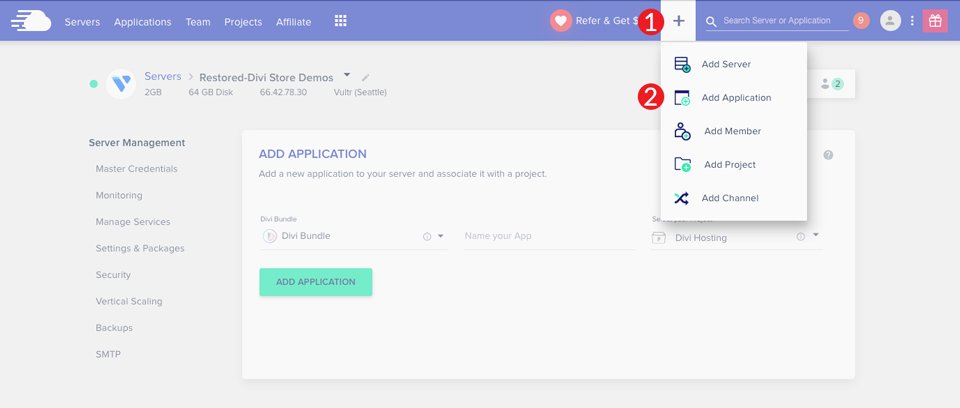
Ensuite, choisissez Divi Bundle dans le menu déroulant, nommez votre application, choisissez votre serveur et cliquez sur le bouton Ajouter une application . Cloudways aura un nouveau site WordPress préinstallé avec Divi, prêt à fonctionner en moins d'une minute.
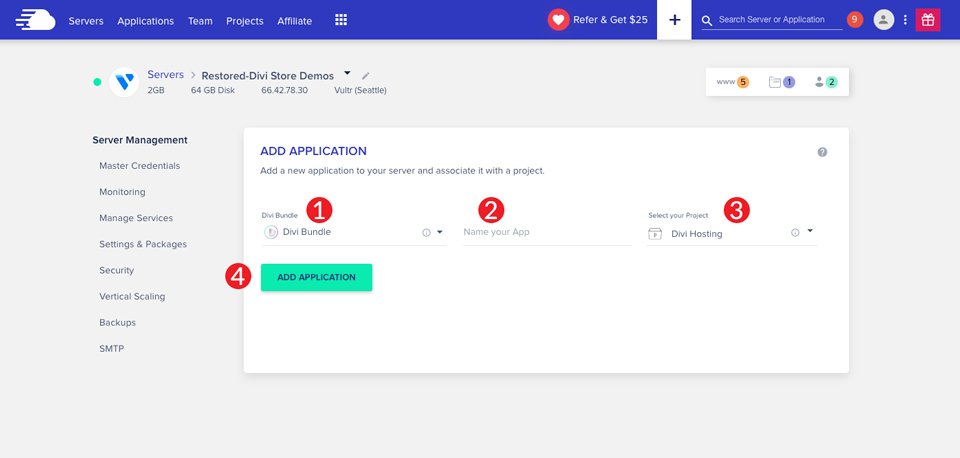
Ajouter un site Web Divi sans un pack d'hébergement Divi
Si vous avez déjà Cloudways et que vous souhaitez installer votre nouveau site Web Divi, le processus est similaire. Répétez les étapes ci-dessus pour ajouter un nouveau site WordPress. Cependant, cette fois, vous allez choisir votre serveur, puis cliquer sur le bouton Ajouter une application . Une fois l'écran actualisé, vous aurez plusieurs options. Installez WordPress version 6.0 , Multi-site version 6.0 ou une nouvelle installation. De plus, vous pouvez choisir WordPress avec Woocommerce préinstallé.
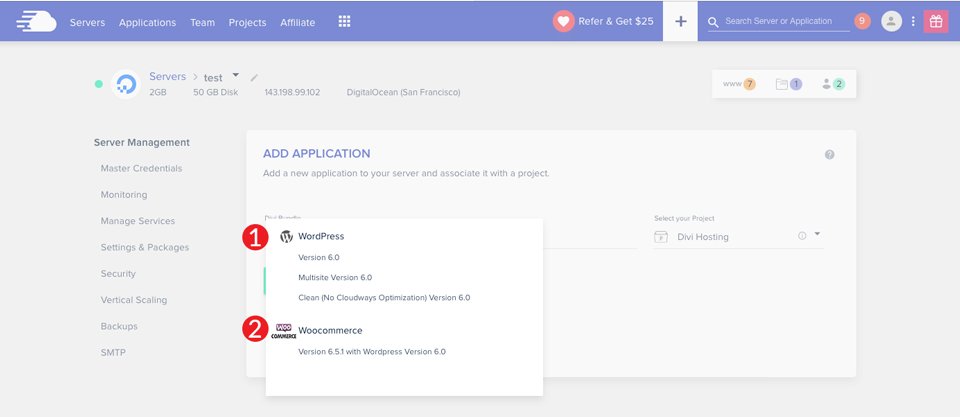
Enfin, vous nommerez votre installation, puis cliquez sur le bouton Ajouter une application .
Configuration de votre serveur d'hébergement Divi
Votre serveur d'hébergement Divi sur Cloudways est optimisé pour Divi. Cependant, il y a quelques étapes supplémentaires que vous voudrez peut-être suivre pour tirer le meilleur parti de votre serveur. Nous vous montrerons comment configurer une véritable tâche cron et apporter quelques ajustements à vos paramètres pour vous offrir la meilleure configuration possible. De plus, nous vous guiderons à travers les étapes pour configurer votre e-mail, apporter votre domaine et configurer un réseau de diffusion de contenu (CDN). Commençons.
Configurer une vraie tâche Cron
Les crons WordPress sont des tâches planifiées par WordPress sur une base horaire, biquotidienne, quotidienne ou hebdomadaire. Par exemple, lorsque vous planifiez la publication d'un article de blog à une certaine date et heure, vous utilisez un cron WordPress. Crons peut également vous permettre de planifier l'exécution de scripts à une certaine heure. Tous les crons n'ont pas besoin d'être récurrents et peuvent être configurés pour s'exécuter une seule fois.
Par défaut, WordPress est livré avec 11 crons qui doivent s'exécuter pour que WordPress fonctionne correctement. Le système cron est utilisé pour contrôler des éléments tels que la planification des publications de blog, la vérification des mises à jour, la suppression des commentaires de la corbeille et d'autres tâches système.
Comment gérer WordPress Crons
Il existe essentiellement deux façons de gérer les crons - en utilisant un plugin ou en utilisant Cloudways. Les deux atteindront votre objectif, cela dépend simplement de votre degré de familiarité avec le codage. Pour les utilisateurs de WordPress sans connaissances en PHP, utiliser un plugin sera moins intimidant. Il y en a plusieurs parmi lesquels choisir, mais le plus populaire est WP Crontrol. Nous n'entrerons pas dans la configuration des choses avec un plugin dans ce tutoriel. Si vous souhaitez utiliser un plugin pour planifier des crons, consultez notre article qui explique en détail comment les configurer. Nous allons vous montrer comment configurer les fichiers système d'édition crons, puis les intégrer dans Cloudways.
Modifier les crons WordPress
Comme mentionné précédemment, WordPress est livré en standard avec une liste de crons qui permettent à votre site de fonctionner correctement. Avec certains processus cron, il y a place à l'amélioration. Il est important de noter que lors de la modification de crons, le plus grand soin doit être pris. Jouer avec les processus système sans savoir ce que vous faites peut et va casser votre site . Cela étant dit, vous pouvez apporter ici des modifications qui optimiseront la vitesse de votre site WordPress, le rendant plus rapide et plus sûr pour vos visiteurs.
WordPress doit fonctionner sur tous les types de navigateurs, de systèmes d'exploitation et de configurations. Pour cette raison, il n'est pas toujours possible de croire qu'il existe un service cronjob capable de gérer toutes les tâches nécessaires. Certains développeurs WordPress ont développé une solution de contournement pour cela en utilisant la méthode de fichier wp-cron.php. Cependant, cette méthode peut rendre votre site vulnérable aux attaques par déni de service (DOS). Une meilleure façon de procéder consiste à créer une véritable tâche cron qui limitera l'exécution constante des fichiers, laissant votre site fonctionner plus rapidement et mieux protégé.
Configuration de Crons sur un serveur d'hébergement Divi par Cloudways
Pour planifier une véritable tâche cron dans Cloudways, vous devrez modifier votre fichier wp-config.php pour désactiver tous les crons par défaut en cours d'exécution sur votre site. Pour ce faire, vous allez ouvrir une application FTP sur votre ordinateur, puis vous connecter à votre serveur Cloudways.
La première étape consiste à naviguer vers votre serveur en cliquant sur les serveurs dans le menu de navigation principal. Ensuite, cliquez sur le serveur pour lequel vous souhaitez obtenir les identifiants de connexion.
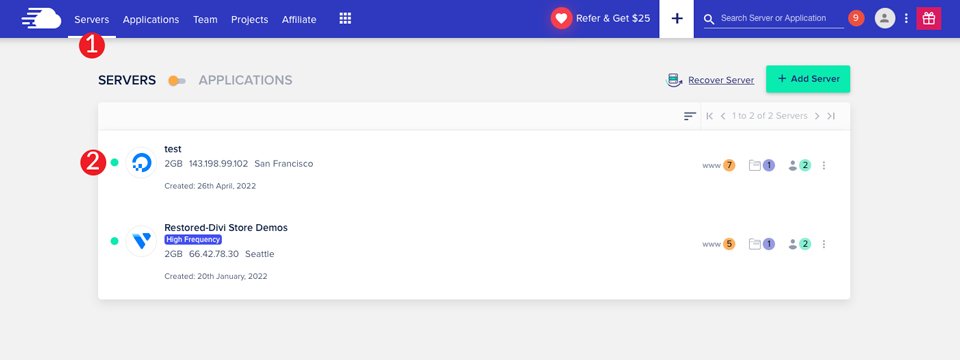
Ensuite, cliquez sur Master Credentials . Ici, vous trouverez les informations dont vous aurez besoin pour vous connecter à votre serveur via une application FTP telle que FileZilla.
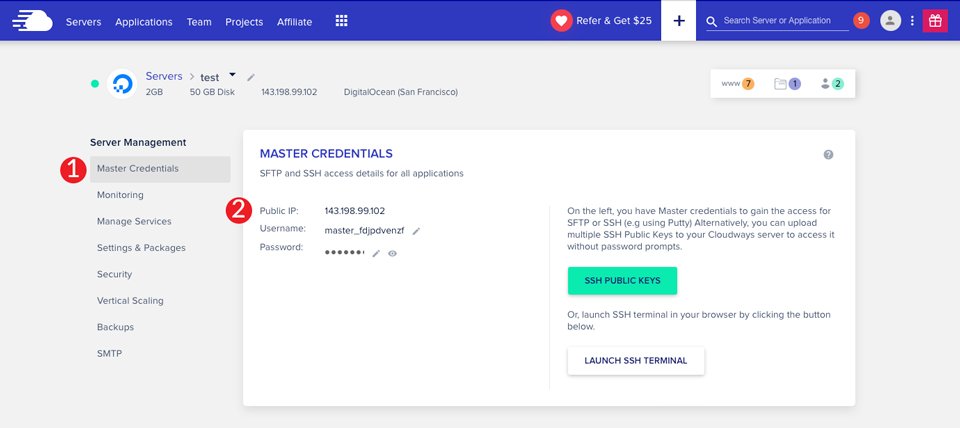
Une fois connecté à votre serveur via FTP, ouvrez le fichier wp-config.php dans votre éditeur de texte. Vous devrez ajouter la ligne de code suivante directement avant la ligne /* C'est tout, arrêtez d'éditer ! Bon blog */ :
define('DISABLE_WP_CRON', true);
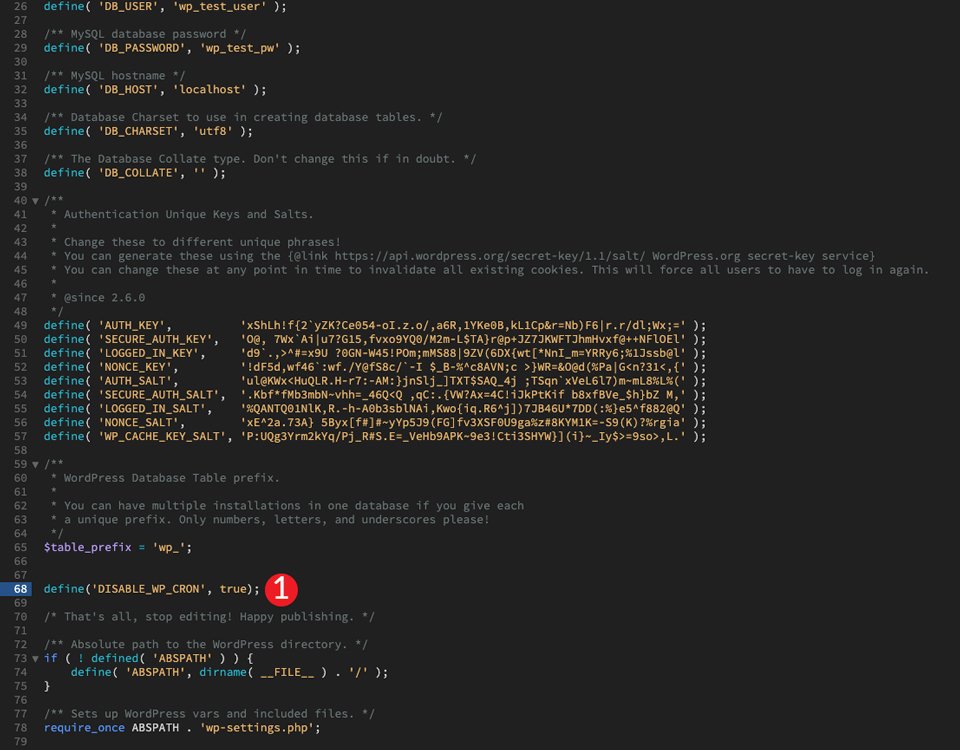
Cela indique à WordPress de désactiver tous les événements cron en cours d'exécution sur votre site WordPress afin que vous puissiez créer une véritable tâche cron.
Ajouter un véritable travail Cron dans Cloudways
Revenez sur votre compte Cloudways et accédez à Applications dans le menu principal. Ensuite, accédez au panneau Application Management > Cron Job Management > Advanced .
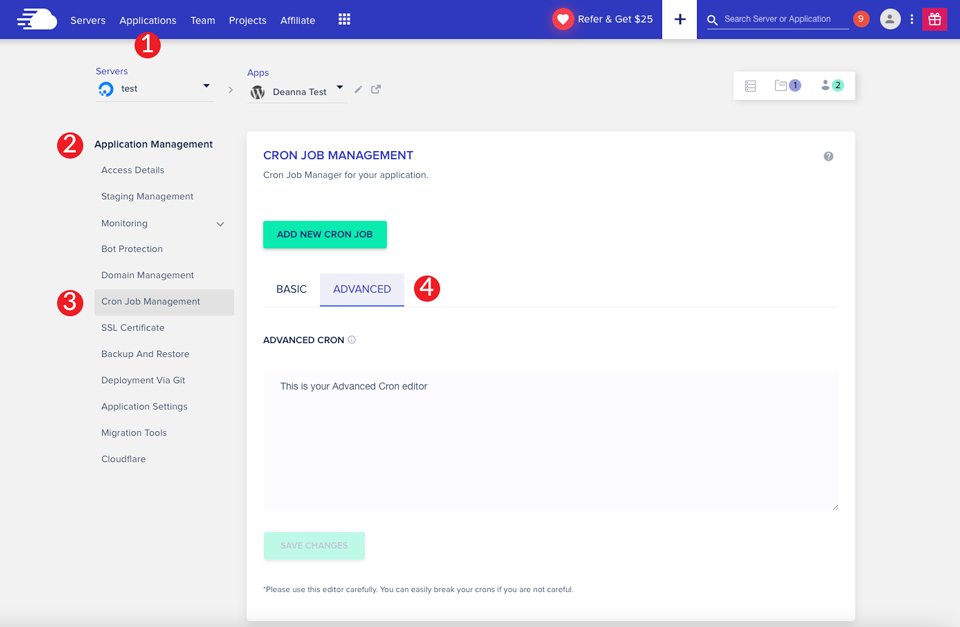
Ajoutez la commande suivante à l'éditeur cron avancé et cliquez sur le bouton Enregistrer les modifications .
*/30 * * * * wget -q -O - 'https://wordpress-765222-2610922.cloudwaysapps.com/wp-cron.php?doing_wp_cron' >/dev/null 2>&1
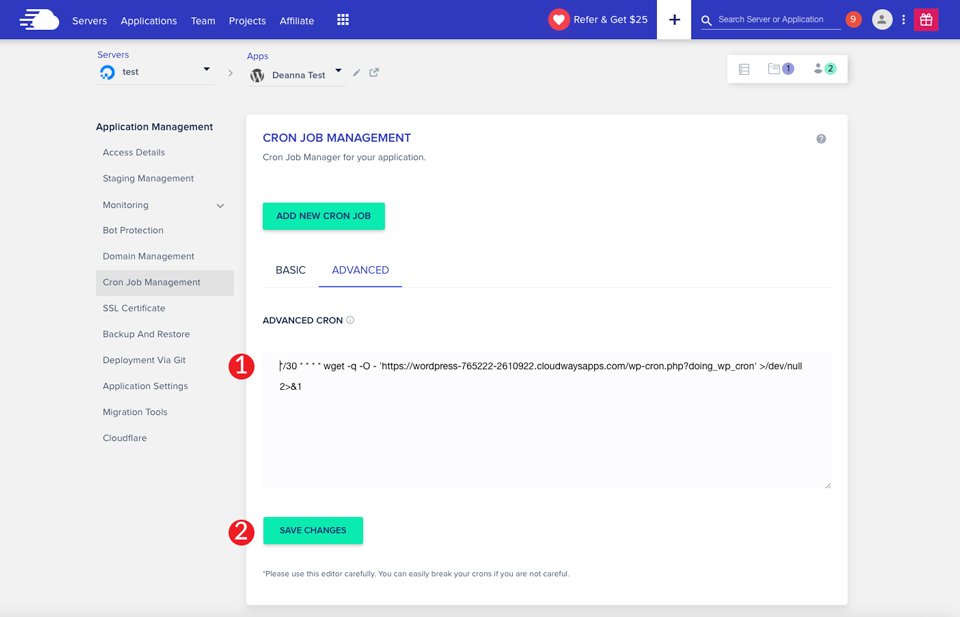
Assurez-vous de remplacer https://wordpress-765222-2610922.cloudwaysapps.com par l'URL de votre application. Dans la commande, nous avons défini un intervalle de 30 minutes pour la tâche cron. Vous pouvez augmenter ou diminuer les intervalles de temps en fonction de vos préférences. Gardez à l'esprit que la diminution du temps entre les analyses pourrait ralentir votre site. Il est préférable de le conserver autour de 30 à 60 minutes pour optimiser la vitesse. Créer une vraie tâche cron est une bonne étape pour obtenir le serveur d'hébergement Divi le plus optimisé sur Cloudways.
Mise en place et fonctionnement de votre messagerie
Cloudways gère la configuration des e-mails un peu différemment des fournisseurs tels que SiteGround ou Wp Engine. Avec Cloudways, vous devrez suivre des étapes supplémentaires pour que votre messagerie fonctionne. Tout d'abord, il existe plusieurs types d'e-mails différents que vous pouvez configurer dans Cloudways. Il existe des boîtes aux lettres fournies par des fournisseurs de services de messagerie tels que Gmail ou Microsoft. Si vous suivez cette voie, vous devrez configurer un service SMTP si vous prévoyez d'envoyer plus de quelques e-mails depuis votre site WordPress chaque mois.
Une autre chose à considérer est de savoir si vous enverrez des e-mails transactionnels ou marketing. Par exemple, les e-mails transactionnels sont déclenchés lorsque les visiteurs de votre site effectuent un achat via votre boutique en ligne. Si vous utilisez WooCommerce sur votre site Web, vous aurez des e-mails transactionnels.
Les e-mails marketing sont envoyés via divers formulaires d'inscription ou d'inscription utilisés pour les newsletters, les e-mails promotionnels ou les séquences de bienvenue et d'intégration. Ces services sont distincts de votre environnement d'hébergement et vous obligent généralement à configurer un service d'abonnement payant pour vous aider à envoyer des e-mails à partir de votre site WordPress.
Enfin, il existe des e-mails auto-hébergés. Dans certaines situations, vous souhaiterez peut-être configurer votre propre domaine de messagerie via Cloudways pour envoyer et recevoir des e-mails.
Pour ce didacticiel, nous allons vous montrer comment configurer votre compte gmail pour qu'il fonctionne dans Cloudways avec le module complémentaire de messagerie Elastic.
Ajouter Elastic Email à Cloudways
Elastic email est une solution rapide et fiable pour envoyer des e-mails via Cloudways. Il gère les e-mails transactionnels ainsi que les e-mails marketing. Elastic utilise un SMTP externe par l'intermédiaire de plusieurs fournisseurs pour faire circuler votre e-mail depuis votre site Web. La configuration est un processus simple qui ne prend que quelques minutes.
La première étape consiste à activer le module complémentaire de messagerie Elastic dans Cloudways. Pour ce faire, cliquez sur l' icône de la grille dans le menu principal, puis sur les modules complémentaires .


Choisissez Elastic Email parmi les sélections de modules complémentaires et choisissez le nombre d'e-mails que vous souhaitez recevoir par mois. Pour les besoins de ce tutoriel, nous choisirons 1000 par mois.
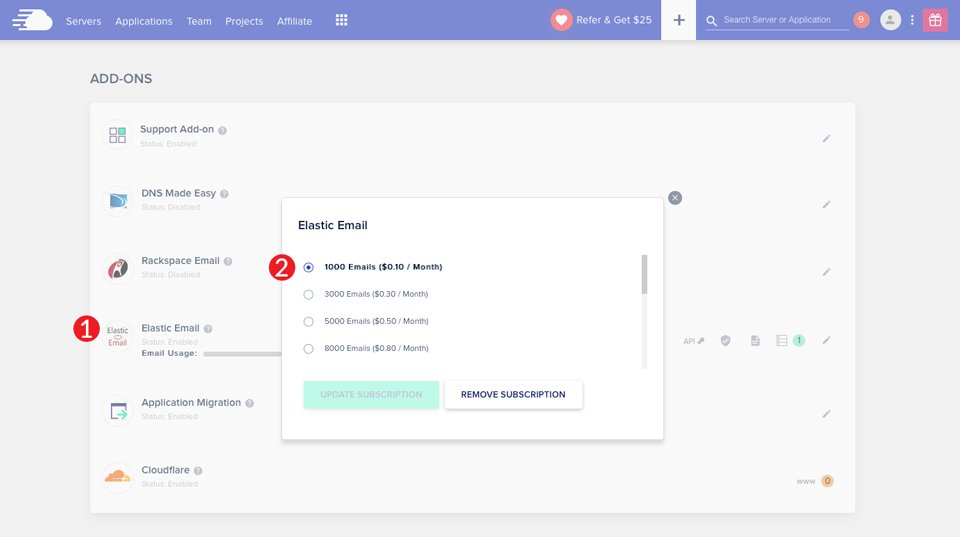
Configuration de SMTP
Pour configurer SMTP, vous devez lier votre module complémentaire Elastic Email à votre serveur. Pour ce faire, cliquez sur serveurs dans le menu principal. Ensuite, choisissez un serveur. Sous Gestion du serveur , sélectionnez SMTP. Choisissez Elastic Email dans le menu déroulant. Enfin, cliquez sur Activer .
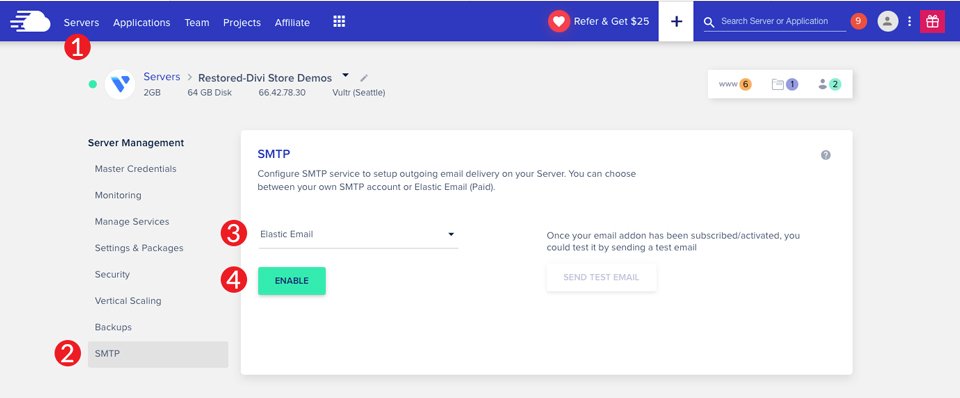
Vérification de votre domaine
Pour que votre SMTP et votre email fonctionnent sur votre serveur d'hébergement Divi sur Cloudways, vous devrez vérifier votre domaine. Il s'agit d'une étape essentielle pour garantir le bon envoi de vos e-mails. Sans cette étape, les e-mails seront très probablement envoyés dans des boîtes de réception de spam, ou ne seront pas livrés du tout. Pour vérifier votre domaine, vous devrez faire pointer quelques enregistrements DNS vers Cloudways. Pour ce didacticiel, nous utiliserons un domaine hébergé sur GoDaddy pour effectuer nos modifications DNS.
Définition des enregistrements DNS
Tout d'abord, vous devez ajouter un enregistrement TXT Sender Policy Framework (SPF). Cela aidera les serveurs à confirmer que les e-mails que vous envoyez proviennent d'un domaine vérifié sur votre serveur. Pour ajouter l'enregistrement TXT, vous devez vous connecter à votre fournisseur de domaine. Dans GoDaddy, cliquez sur le domaine dont vous souhaitez modifier les enregistrements. Ensuite, cliquez sur gérer le DNS .
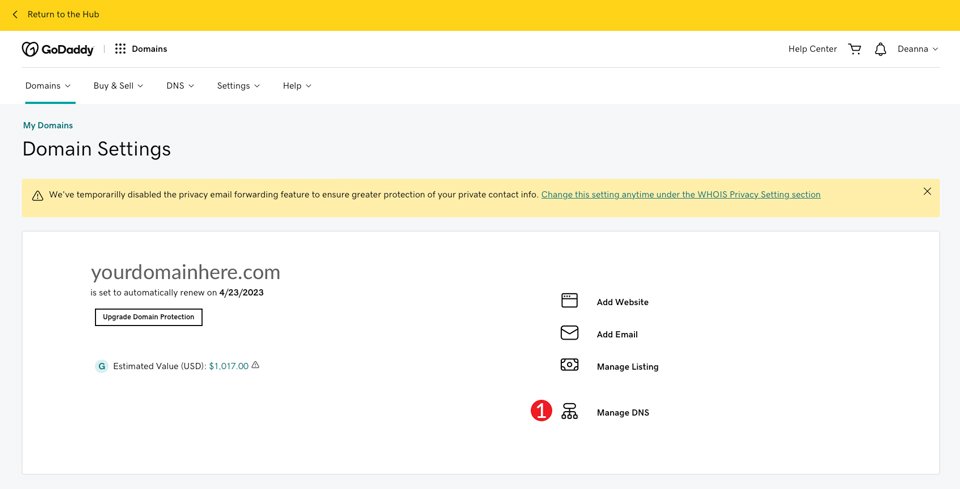
Lorsque votre écran est actualisé, cliquez sur le bouton AJOUTER pour ajouter un enregistrement TXT.
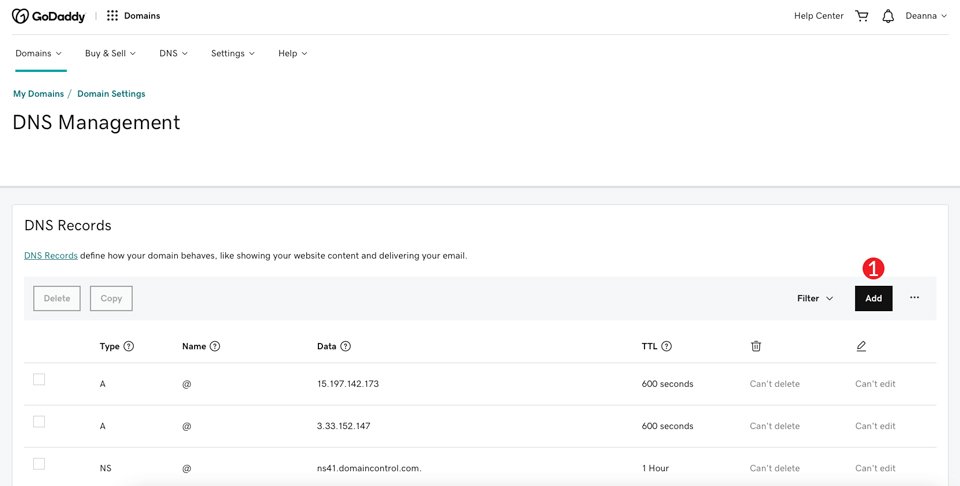
Pour le champ nom/hôte/alias, saisissez @ . Dans le champ de valeur, saisissez v=spf1 a mx include:_spf.elasticemail.com ~all . Pour la durée de vie (TTL), sélectionnez automatique ou le plus bas autorisé. Enfin, cliquez sur Ajouter un enregistrement .
Remarque : Certains bureaux d'enregistrement peuvent ne pas accepter @ en tant qu'hôte, vous devrez donc peut-être laisser le champ du nom vide.
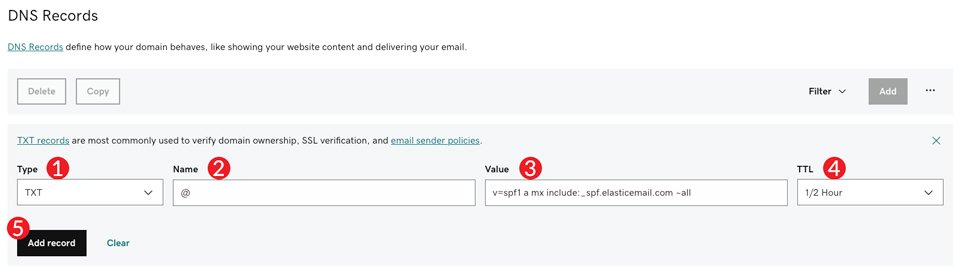
Le prochain enregistrement que nous ajouterons est un enregistrement TXT DomainKeys Identified Mail (DKIM). Il s'agit d'un autre enregistrement d'authentification de courrier électronique qui ajoutera une signature numérique à chaque message envoyé. Pour ajouter l'enregistrement DKIM, répétez les étapes ci-dessus pour créer un nouvel enregistrement TXT. Cette fois, pour le nom, tapez api._domainkey . Pour la valeur, saisissez
k=rsa;t=s;p=MIGfMA0GCSqGSIb3DQEBAQUAA4GNADCBiQKBgQCbmGbQMzYeMvxwtNQoXN0waGYaciuKx8mtMh5czguT4EZlJXuCt6V+l56mmt3t68FEX5JJ0q4ijG71BGoFRkl87uJi7LrQt1ZZmZCvrEII0YO4mp8sDLXC8g1aUAoi8TJgxq2MJqCaMyj5kAm3Fdy2tzftPCV/lbdiJqmBnWKjtwIDAQAB
Enfin, ajustez le TTL à la valeur la plus basse autorisée.
Ensuite, nous ajouterons un enregistrement CNAME. Définissez le nom tracking , affectez api.elasticemail.com comme valeur et définissez le TTL le plus bas autorisé.
Utilisation d'une politique DMARC
La dernière étape consiste à attribuer l'enregistrement DMARC (Domain-based Message Authentication Reporting and Conformance) à votre serveur d'hébergement Divi sur Cloudways. SPF et DKIM sont des prérequis de DMARC et sont nécessaires pour configurer une politique DMARC. Il s'agit essentiellement d'une sécurité intégrée qui permet à un expéditeur de vérifier que SPF et DKIM sont présents. Pour configurer l'enregistrement DMARC le plus courant, ajoutez un nouvel enregistrement TXT à votre hôte. Utilisez le nom _dmarc , définissez v=DMARC1 ; p=aucun ; comme valeur, et choisissez la valeur la plus basse pour votre TTL.
Configuration de l'optimisation du serveur Divi Hosting pour Cloudways
Les dernières étapes concernent l'optimisation de la vitesse sur votre serveur d'hébergement Divi. Nous activerons la mise en cache pour rendre votre site ultra rapide. Il existe deux options pour la mise en cache : la mise en cache côté application et côté serveur. De plus, nous activerons la protection contre les bots qui protégera votre site des mauvais acteurs qui souhaitent exposer votre site et l'utiliser à des fins malveillantes. Enfin, nous augmenterons la mémoire PHP.
Comment activer Redis
L'un des paramètres d'optimisation de vitesse les plus importants sur n'importe quel serveur WordPress est la mise en cache. La mise en cache est le processus de copie des fichiers de votre site et de leur stockage dans un emplacement proche afin de les livrer plus rapidement à vos utilisateurs. Par défaut, Cloudways utilise Memcached pour son logiciel de mise en cache, ce qui est un excellent service. Cependant, si vous souhaitez l'intensifier un peu, l'utilisation de WordPress Redis est plus robuste avec des fonctionnalités plus avancées.
Avant d'activer Redis, nous vous recommandons de sauvegarder les fichiers de votre site car nous apporterons des modifications aux composants cruciaux de votre installation principale de WordPress. Pour activer Redis, vous devez d'abord faire un ajout au fichier wp-config.php de votre site. À l'aide de FTP et de votre éditeur de texte, ouvrez le fichier wp-config.php et ajoutez la ligne de code suivante sous la balise d'ouverture php .
define('WP_CACHE', true);
Ensuite, localisez la section Salt Keys du fichier et ajoutez le code suivant :
define('WP_CACHE_KEY_SALT', 'yoursite.com');
Assurez-vous de remplacer votresite.com par l'URL de votre site Web. Si vous installez Redis sur plusieurs applications, vous devrez répéter cette étape pour le fichier wp-config de chaque site. Cela garantit que Redis est prêt à gérer correctement votre site. Une fois que vous avez effectué cette modification, activez Redis.
Accédez à Serveurs > Paramètres et packages > Packages > Redis , puis cliquez sur Installer .
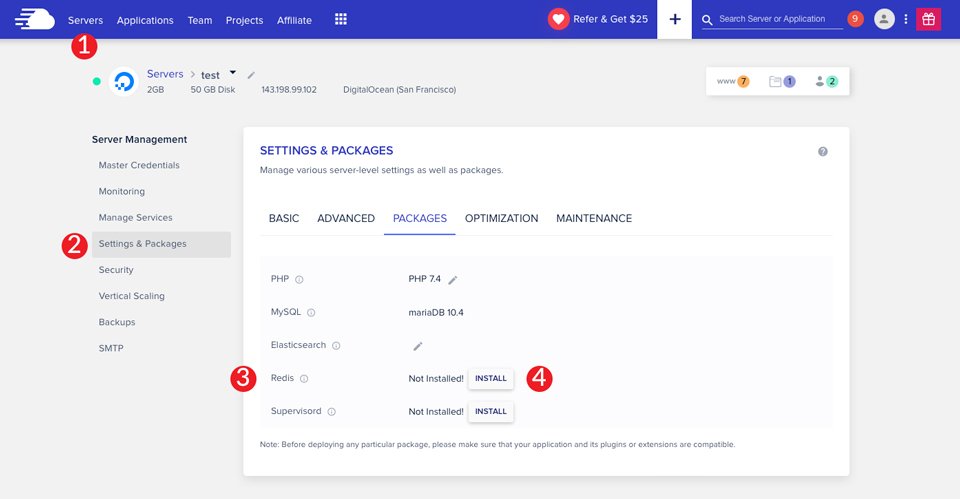
Une fois Redis installé sur votre serveur, la dernière étape consiste à installer le plugin Redis Object Cache, suivi du plugin Breeze. L'installation des deux accomplira deux choses. Tout d'abord, Breeze mettra en cache le contenu de votre site, tandis que Redis Object Cache gère les requêtes et d'autres structures de données pour les processus d'administration WordPress. L'installation des deux plugins sur votre site, ainsi que l'activation de Redis sur votre serveur d'hébergement Divi accéléreront considérablement votre site.
Utilisation de vernis dans Cloudways
Varnish est une solution de mise en cache côté serveur qui est livrée en standard et activée avec chaque plan d'hébergement Divi avec Cloudways. L'activation de la mise en cache du serveur est un excellent moyen d'accélérer vos sites WordPress. Effacer périodiquement votre cache videra les données et les fichiers que vous avez peut-être supprimés de votre base de données, permettant des temps de chargement plus rapides.
Si vous souhaitez exclure certaines pages de votre site de la mise en cache côté serveur, vous pouvez le faire au niveau de l'application. Cliquez sur votre serveur, puis sur votre application en cliquant sur le www à droite de l'écran.
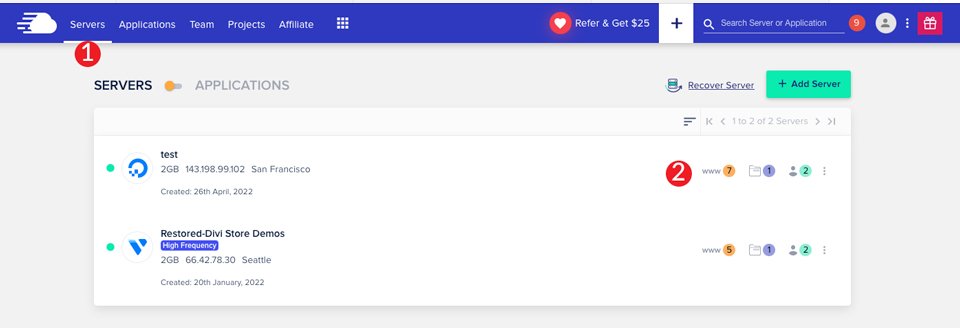
Sous Gestion des applications , accédez à Paramètres d' application > Paramètres de vernis . Cliquez sur le bouton Ajouter une nouvelle exclusion .
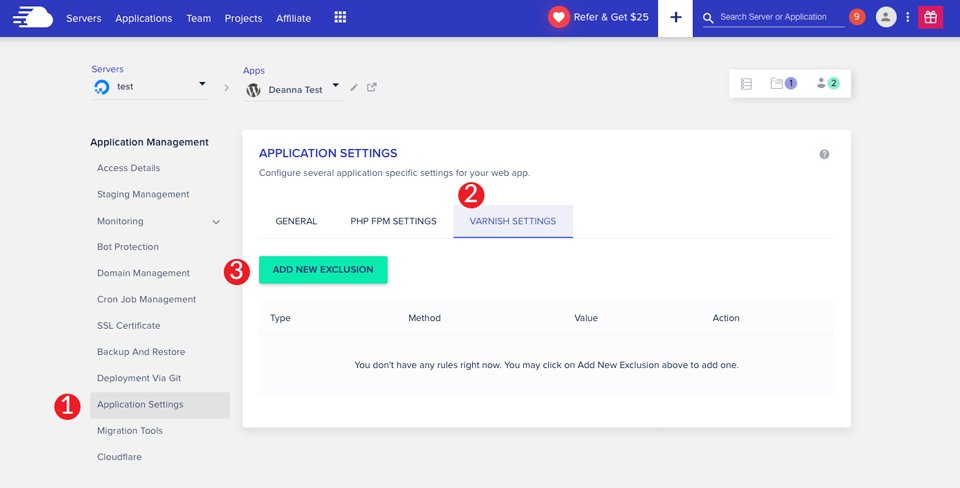
Choisissez URL comme type si vous souhaitez exclure une URL. Gardez à l'esprit que si vous appelez une page parent telle que /shop/, toutes les pages enfants imbriquées seront également exclues. En plus des URL, vous pouvez exclure les cookies de la mise en cache côté serveur. Une fois que vous avez fait votre sélection de page ou de cookie, saisissez la valeur, puis cliquez sur enregistrer .
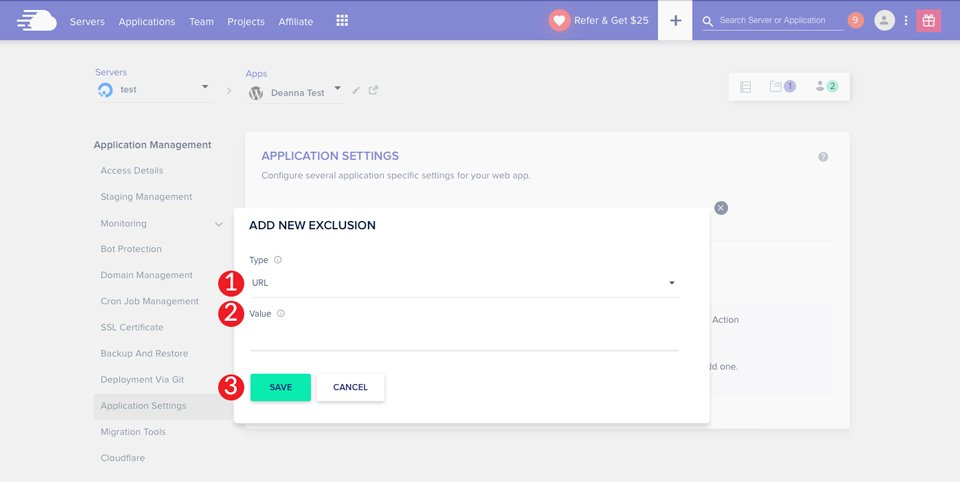
Activer la protection contre les bots
Une fonctionnalité très cruciale offerte par Cloudways est la protection contre les bots. Cela empêche votre serveur d'hébergement Divi d'avoir des problèmes avec des attaques qui peuvent décimer la vitesse de votre serveur. En plus de cela, ne pas avoir de protection contre les bots expose votre site à des vulnérabilités de sécurité qui pourraient le rendre inutilisable.
La protection contre les bots doit être activée au niveau de l'application. Accédez à Gestion des applications > Protection contre les bots dans votre application. Assurez-vous que la bascule est activée .
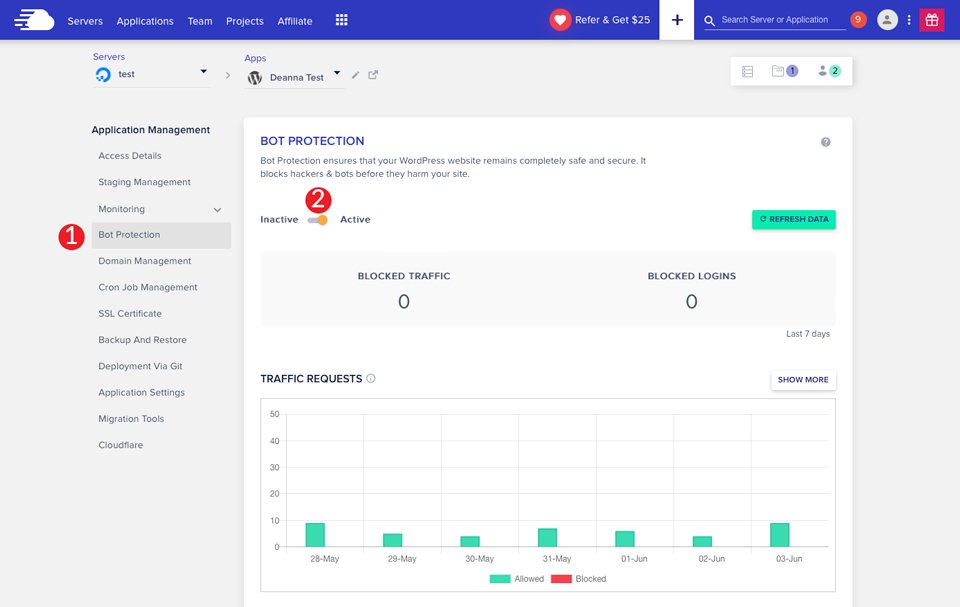
Augmenter la mémoire
La dernière étape d'optimisation consiste à augmenter la mémoire de votre site. Par défaut, Cloudways recommande au moins 128-256 Mo. Cela devrait être plus que suffisant pour les petits et moyens sites Web. Cela étant dit, si vous avez un grand site avec des centaines de produits, vous voudrez peut-être l'augmenter.
Par exemple, si vous avez un site à fort trafic qui reçoit des milliers de visites par jour, vous souhaiterez peut-être augmenter votre limite PHP à 1024 Mo. Une limite de mémoire PHP élevée aidera votre site Web à fonctionner plus rapidement, surtout si vous utilisez beaucoup de scripts ou si vous stockez beaucoup de fichiers. Pour augmenter votre limite PHP, cliquez sur serveurs dans le menu principal. De là, cliquez sur le serveur de votre choix. Sous Gestion du serveur > Paramètres et packages > De base , choisissez la limite de mémoire . Apportez les modifications souhaitées, puis cliquez sur Enregistrer les modifications .
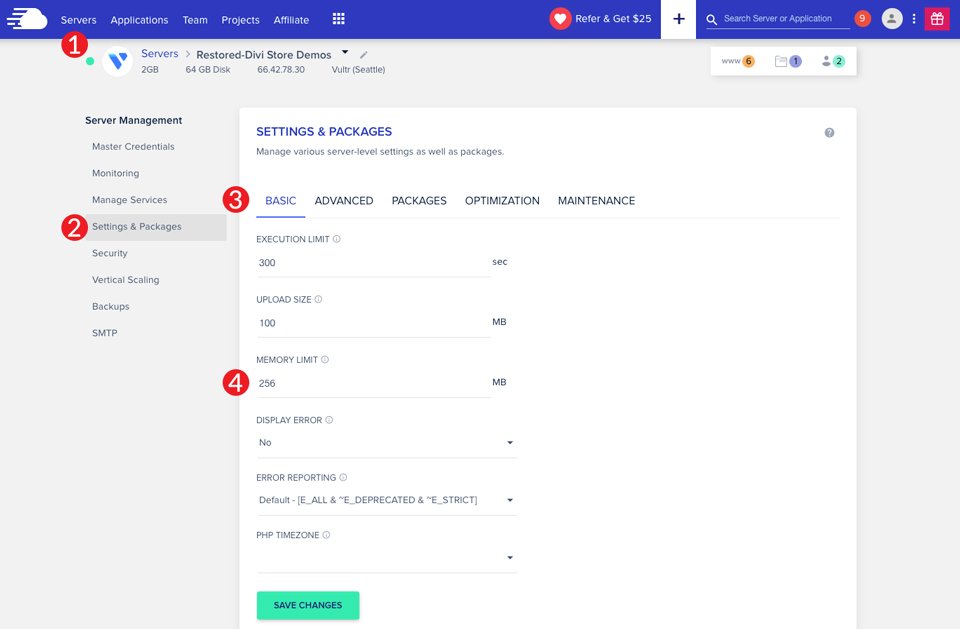
Configurer un CDN pour Divi Hosting sur Cloudways
Afin de configurer votre CDN directement via Cloudways, vous devrez vous inscrire à Cloudways Enterprise. Il comprend un CDN via Cloudflare, entre autres fonctionnalités intéressantes. La protection DDoS prioritaire, le pare-feu intelligent, l'optimisation des images, la prise en charge SSL générique et la compression Broti sont quelques-unes des choses que vous recevrez avec votre mise à niveau. Le coût par domaine est de 4,99 $. C'est un bon choix pour ceux qui recherchent plus de protection et des vitesses encore plus rapides pour leur site Web.
Une fois activé, Cloudflare est super simple à configurer. Dirigez-vous vers les applications dans le menu principal. Ensuite, choisissez l'application que vous souhaitez attacher à Cloudflare. Sous Gestion des applications , choisissez Cloudflare . Tapez votre domaine et cliquez sur activer .
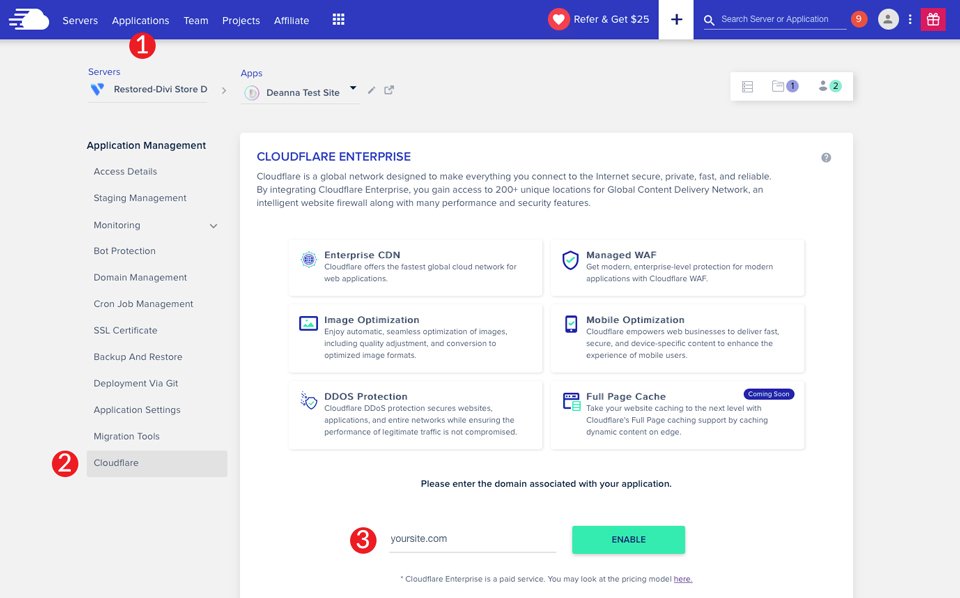
Cloudways commencera le processus d'attachement de votre domaine à Cloudflare. Le processus ne devrait pas prendre plus de quelques minutes à accomplir. Ensuite, vous devrez créer deux enregistrements TXT qui permettront à Cloudways et Cloudflare de vérifier la propriété du domaine. Rendez-vous chez le bureau d'enregistrement de votre domaine pour créer les deux nouveaux enregistrements TXT. Une fois en place, revenez sur Cloudways et cliquez sur suivant .
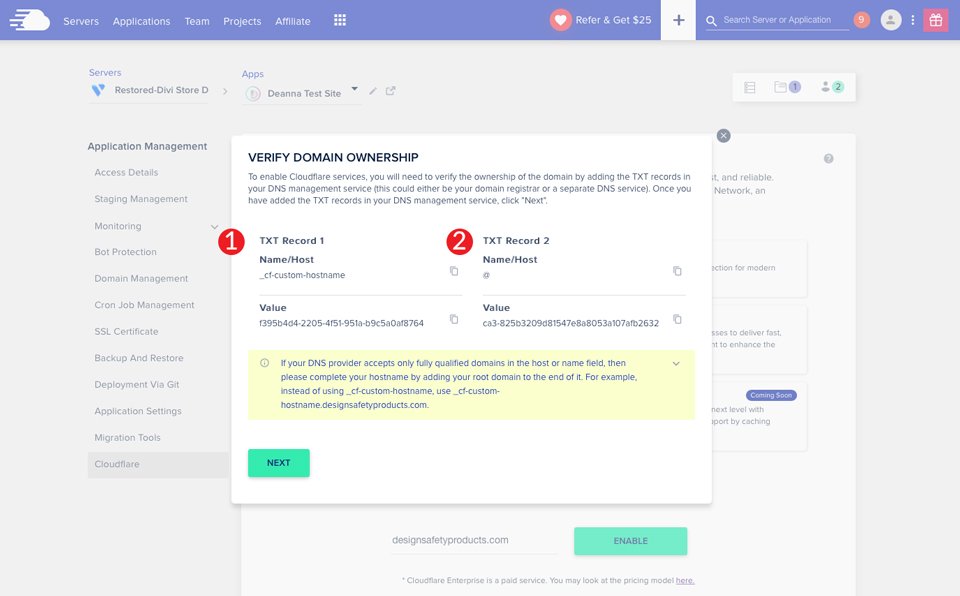
Cloudways prendra les mesures nécessaires pour vérifier votre domaine. Ils indiquent que la vérification peut prendre jusqu'à 24 heures. Une fois le processus de vérification terminé, votre domaine devra être pointé vers le réseau Cloudflare Enterprise à l'aide d'enregistrements A et/ou CNAME. L'activation de Cloudflare sur votre serveur d'hébergement Divi sur Cloudways vous donnera un gain de vitesse supplémentaire pour votre site Web.
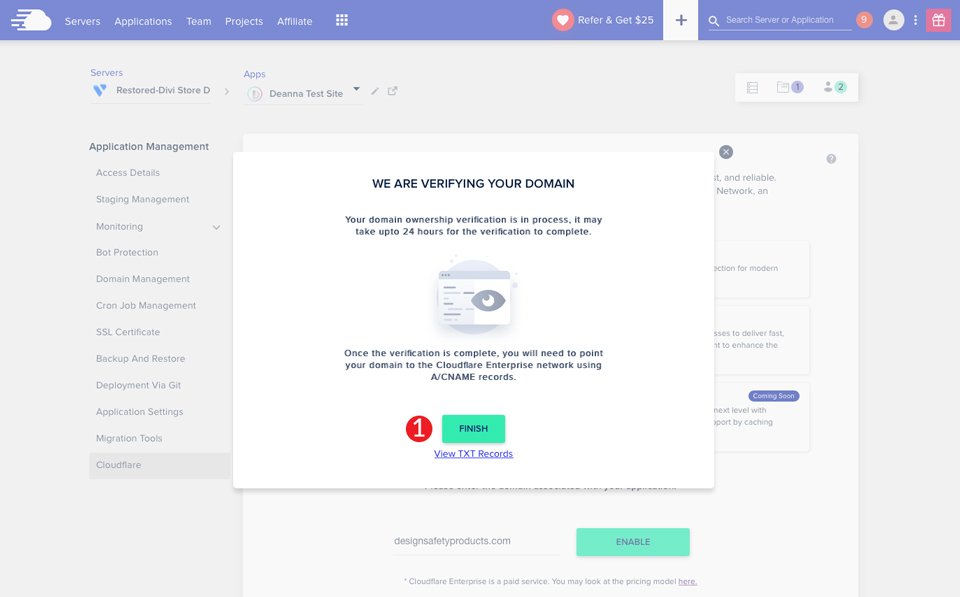
Optimiser votre serveur d'hébergement Divi sur Cloudways est simple et rapide
La configuration de votre serveur d'hébergement Divi sur Cloudways est un processus simple qui vous donnera le site WordPress Divi le plus rapide et le plus optimisé disponible. Nous choisissons nos fournisseurs d'hébergement avec soin, en sélectionnant uniquement les meilleures options pour nos clients. Avec des installations en un clic, de nombreuses optimisations de vitesse et d'excellentes fonctionnalités intégrées, votre site Divi sera rapide et prêt à fonctionner en quelques minutes.
Utilisez-vous Divi Hosting par Cloudways ? Si oui, partagez vos réflexions avec nous ci-dessous.
